Pradinis
Pagalba
Užsisakyk!
- Reklamą
- Hostingą
- El. pašto dėžutę
Užsisakyk!
Įrankiai
Pasidalink
- Visos temos
PHPFusion - tai laisvai platinama nemokama turinio valdymo sistema (TVS), kurios pagalba galite greitai, lengvai ir
patogiai susikurti norimą internetinį puslapį. Plačiau apie sistemą...
Reklama 400x60
Nuo hostingo iki news.php
| PHP-Fusion instaliacijos gidas 1.Hostingas Naudosime freehostia paslaugas -> Tinklapis Spauskime mygtuką signup 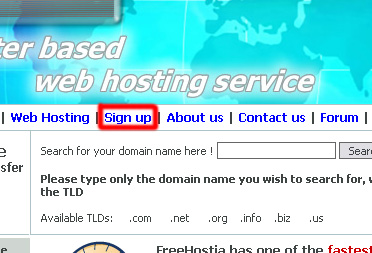 Apačioje matome kelis laukus. Pirmąjame pasirenkame „FREE HOSTING (BANNER LESS)“, taip pasirinksime nemokamą hostingą. Poto pasirenkame „Subdomain“ Dar žemiau yra laukeliai kuriuose reikės suvesti tavo duomenis. Virš visų laukelių turi būti žalia varnelė. Jeigu viskas gerai, spaudžiame „Order“ mygtuką. Turėsite truputi palaukti kol pasikraus naujas tinklapis su jūsų duomenimis. Prisijungimo vardas bus sujungtas iš jūsų vardo ir pavardės, šiuo atveju iš mano Vardenio Pavardenio gavosi „varpav54“ Dabar turite prisijungti į savo el-pašto dėžutė ir peržiūrėti duomenis. Gausite štai tokį laišką. Prisijungiame prie Control panel Čia 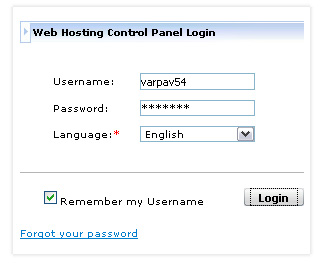 2.MySQL Dabar pradėsime kurti MySQL duombazes reikalingas jūsų tinklapio duomenims kaupti. Einame į „MySQL databases“ 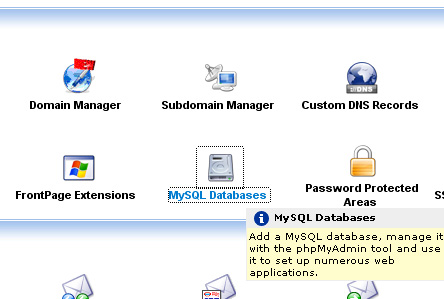 Duombazės kūrimas yra paprastas, reikia sugalvoti savo duombazei pavadinimą (aš naudosiu „varpav54_mysql“) 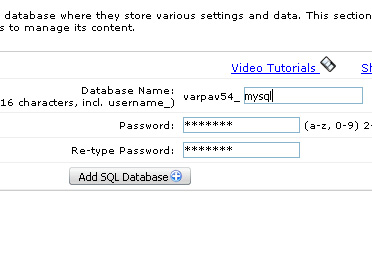 Taigi, surašome savo norimus duomenis ir spaudžiam mygtuką „Add SQL database“. Pasikrauna naujas langas, kuriame pavaizduota jūsų database. 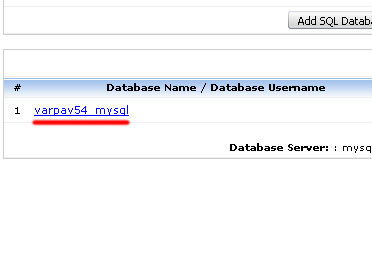 3.Failai ir FTP Atsisiųskime FTP klientą FileZilla Čia Atsisiųskime PHP-Fusion. Čia Instaliuojame FileZilla kelis kartus nuspaudę next klavišą. Dabar prasidės failų kėlimas. Išarchyvuokite PHP-Fusion'ą ir nueikite į Php-files direktoriją. Pervadinkite Blank_config.php failą į config.php. Įsijunkite FileZilla. Spaudžiame CTRL+S. Atsiras lentelė. Spustelėkime „Naujas serveris“. Pavadinkime ją kaip norime. 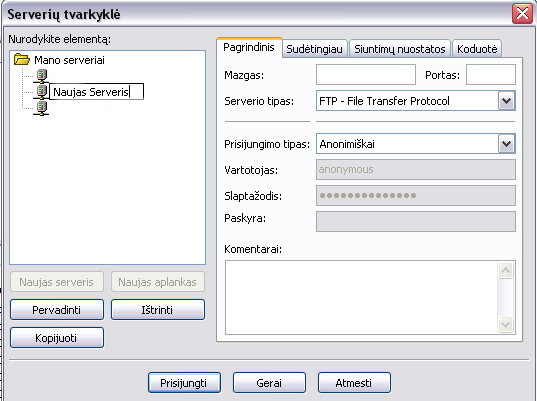 Dabar lentelės vietoje „Mazgas“ įrašykite savo FTP duomenis. Mano atveju „vardenis.freehostia.com“, portas – 21, prisijungimo tipas „Normalus“. Dabar suveskite savo vartotojo vardą ir slaptažodį kuriuos gavote į el.paštą. Komentarai skiltį galite palikti tuščią. Dabar spustelėkite „Prisijungti“ 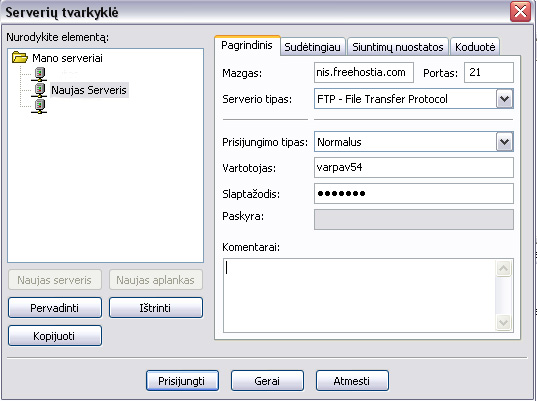 Dabar jūs prisijungęs prie FTP. Nuspauskite savo tinklapio adresą. Dabar visus failus esančius jūsų Php-files direktorijoje sukelkite į šią vietą juos tiesiog į ten nutysdami. Gali užtrukti, kol visi failai bus nusiųsti. (Norėdami pagreitinti įkėlimo laiką, prieš siųsdami failus įFTP, themes direktorijoje palikite tiktai „Similitude06“. Locale direktorijoje palikite „English“ ir „Lithuanian“. Kartas nuo karto gali iššokti lentelė sakanti kad yra tokie patys failai ir juos reikia pakeisti. Pažymėite kad daugiau to neberodytų ir spauskite „Gerai“. 4.CHMOD Na, jum jau sukėlę failus. Einame į savo direktoriją (vardenis.freehostia.com). Dabar, viena iš dviejų daugumai nesuprantamų dalių. Reikės SuCHMODinti šiuos failus, kad jų žymos būtų 777: administration/db_backups/ images/ images/imagelist.js images/articles/ images/avatars/ images/news/ images/news_cats/ images/photoalbum/ images/photoalbum/submissions/ forum/attachments/ config.php Kaip tai daroma? Nuvedate pelę ant failo ir spaudžiate dešinįjį pelės mygtuką, atsidariusioje lentelėje spaudžiame „Failo atributai“. Atsiradusioje lentelėje suvedate duomenis 777. Spaudžiate gerai  . .iuos veiksmus atliekate su visais failais 5.Instaliacija Antra sunkioji dalis. Atsidarome savo tinklapį. Atsiverčia naujas puslapis. Jame reikės surašyti savo duomenis. Nustatome lietuvių kalbą. Pradėkime vesti duomenis. Veskime: mysql2.freehostia.com *Jūsų vartotojo vardas* *Jūsų slaptažodis* *Jūsų duombazės pavadinimas* fusion_ 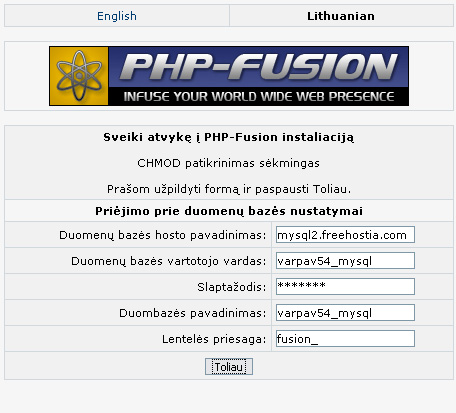 Spaudžiame „Toliau“. Atsiras kita lentelė. Joje duomenis surašykite savo nuožiūra, juos naudosite tik jūs. 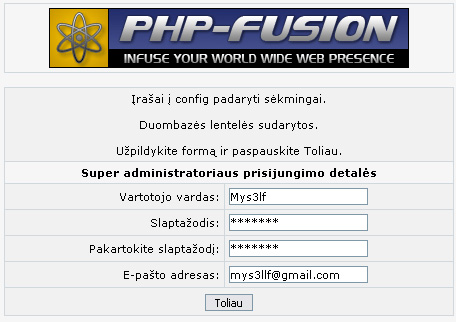 Spaudžiame „Toliau“. Dabar savo FTP failuose itriname setup.php, o config.php suCHMODinam ? 644. Dabar einame savo tinklapio adresu. Ir štai, jūs jau turite savo nuosavą tinklapį! Straipsnio autorius ©Mys3lf | Straipsnio informacijaAutorius___ Parašymo data 2007 birželio 22 18:06:28 Komentarų 103 Skaityta 34844 |
Komentarai
QQpumaQQ
2007 liepos 9 11:07:47
Geraj padare saunuolis aciu tau yjp ir toliau RESPECT bet kas nureitingawo blogaj bet nesvarbu saunuolis gerbiu.......
bet nesvarbu saunuolis gerbiu.......
Geraj padare saunuolis aciu tau yjp ir toliau RESPECT bet kas nureitingawo blogaj
 bet nesvarbu saunuolis gerbiu.......
bet nesvarbu saunuolis gerbiu.......
ZondA
2007 rugpjūčio 4 22:08:56
bet kai as atidarau savo puslapi man ismeta errora
va ka raso:
Unable to establish connection to MySQL
2002 : Can't connect to local MySQL server through socket '/var/run/mysqld/mysqld.sock' (2)
bet kai as atidarau savo puslapi man ismeta errora
va ka raso:
Unable to establish connection to MySQL
2002 : Can't connect to local MySQL server through socket '/var/run/mysqld/mysqld.sock' (2)
flipsyde14
2007 rugpjūčio 20 08:08:20
Žmones padekit man eroras meta kai paspaudu pirma lenta uzpildes toliau
Unable to establish connection to MySQL
2002 : Can't connect to local MySQL server through socket '/var/run/mysqld/mysqld.sock'
Padekit
Žmones padekit man eroras meta kai paspaudu pirma lenta uzpildes toliau
Unable to establish connection to MySQL
2002 : Can't connect to local MySQL server through socket '/var/run/mysqld/mysqld.sock'

Padekit
grygalius
2007 spalio 30 23:10:04
man irgi raso :
Unable to establish connection to MySQL
2002 : Can't connect to local MySQL server through socket '/var/run/mysqld/mysqld.sock' (2)
ir nzn ka daryt!!
plz padekit
man irgi raso :
Unable to establish connection to MySQL
2002 : Can't connect to local MySQL server through socket '/var/run/mysqld/mysqld.sock' (2)
ir nzn ka daryt!!
plz padekit

Ichigo
2007 spalio 31 21:10:18
Man 5.Instaliacija nepavyksta man ner to lango kai i weba ieinu buna Index of ir visokie failai kur sukeliau bet kur suvest ten duomenis ner jo ka daryt help plz
help plz
Man 5.Instaliacija nepavyksta man ner to lango kai i weba ieinu buna Index of ir visokie failai kur sukeliau bet kur suvest ten duomenis ner jo ka daryt
 help plz
help plz
Ichigo
2007 spalio 31 23:10:03
Jau dirba pasirodo news ir index.php norm neisikele o pries tai buvo error tai ne toki pw rasiau reikejo sugalvot x


Jau dirba pasirodo news ir index.php norm neisikele o pries tai buvo error tai ne toki pw rasiau reikejo sugalvot x



Fr3eDoM
2007 lapkričio 28 20:11:09
kaska praleidai tu arba ash... ten kur padarai tuos surasytus failus i 777 sekantis reikia nueit i savo puslapi ir ten bus lentele parinkti i lt kalba , bet man tos lenteles kur i lt kalba parinkti nera... man buna tokia nesamone...
kaska praleidai tu arba ash... ten kur padarai tuos surasytus failus i 777 sekantis reikia nueit i savo puslapi ir ten bus lentele parinkti i lt kalba , bet man tos lenteles kur i lt kalba parinkti nera... man buna tokia nesamone...
Fr3eDoM
2007 lapkričio 28 20:11:28
aj ne jau radau ten o kodel man sita ismeta:
Unable to establish connection to MySQL
2002 : Can't connect to local MySQL server through socket '/var/run/mysqld/mysqld.sock' (2)
aj ne jau radau ten o kodel man sita ismeta:
Unable to establish connection to MySQL
2002 : Can't connect to local MySQL server through socket '/var/run/mysqld/mysqld.sock' (2)
Fr3eDoM
2007 lapkričio 28 20:11:11
ne ce joke bet wisiem sita meta:
Unable to establish connection to MySQL
2002 : Can't connect to local MySQL server through socket '/var/run/mysqld/mysqld.sock' (2)
tik kiti zino kodel ir susitvarke o as ne ... ;(
ne ce joke bet wisiem sita meta:
Unable to establish connection to MySQL
2002 : Can't connect to local MySQL server through socket '/var/run/mysqld/mysqld.sock' (2)
tik kiti zino kodel ir susitvarke o as ne ... ;(
MuzikaXXL
2007 gruodžio 1 13:12:20
Kai parsiusiunciau Zila nu irkaip ta varda pakeist radau ta pavadinima bet nemoku pakeist
Kai parsiusiunciau Zila nu irkaip ta varda pakeist radau ta pavadinima bet nemoku pakeist

ZombieDeath
2007 gruodžio 28 15:12:14
kazkas ne taip, kur reikia CHMO'duoti viska padariau pagal instrukcija o kai einu kad atidaryt tinklapi nieko neatidaro

kazkas ne taip, kur reikia CHMO'duoti viska padariau pagal instrukcija o kai einu kad atidaryt tinklapi nieko neatidaro


___
2007 gruodžio 28 17:12:37
O prieš sukeliant failus ? FTP nieko nekeitei maincore.php ar dar kur nors?
O prieš sukeliant failus ? FTP nieko nekeitei maincore.php ar dar kur nors?

ZombieDeath
2007 gruodžio 28 17:12:43
dariau viska kaip instrukcijoje aj kr viska istrinsiu is naujo padarysiu ;/
dariau viska kaip instrukcijoje aj kr viska istrinsiu is naujo padarysiu ;/
ZombieDeath
2007 gruodžio 28 18:12:27
nu vitiek tas pats meta sita:
Forbidden
You don't have permission to access /setup.php. on this server.
--------------------------------------------------------------------------------
Apache/1.3.33 Server at fansofstarchat.freehostia.com Port 80
nu vitiek tas pats meta sita:
Forbidden
You don't have permission to access /setup.php. on this server.
--------------------------------------------------------------------------------
Apache/1.3.33 Server at fansofstarchat.freehostia.com Port 80
lukizas013
2008 sausio 15 20:01:15
Ajna sau visa diena sedziu i galvoju kas per nesmaone nieka nesuprantu nichuja nervuojuos i viskas pirma karta matau tokius da atsimenu dieneles kai per freewebs sededavom krc dba su hostingu noriu padirbt nieka neisei va tokia problema met kaip kir visiem
krc dba su hostingu noriu padirbt nieka neisei va tokia problema met kaip kir visiem  Unable to establish connection to MySQL
Unable to establish connection to MySQL
2002 : Can't connect to local MySQL server through socket '/var/run/mysqld/mysqld.sock' (2) ismet kai atidarau php-files krc padekit plz tjp noriu susikurt saita nieka neisein
----------------------------------
Redagavo ozzWANTED 2008 Sau. 19 20:01:57
Ajna sau visa diena sedziu i galvoju kas per nesmaone nieka nesuprantu nichuja nervuojuos i viskas pirma karta matau tokius da atsimenu dieneles kai per freewebs sededavom
 krc dba su hostingu noriu padirbt nieka neisei va tokia problema met kaip kir visiem
krc dba su hostingu noriu padirbt nieka neisei va tokia problema met kaip kir visiem  Unable to establish connection to MySQL
Unable to establish connection to MySQL2002 : Can't connect to local MySQL server through socket '/var/run/mysqld/mysqld.sock' (2) ismet kai atidarau php-files krc padekit plz tjp noriu susikurt saita nieka neisein

----------------------------------
Redagavo ozzWANTED 2008 Sau. 19 20:01:57
ZombieDeath
2008 sausio 19 18:01:25
srr nzn pati db viska is naujo darau kazkaip man viskas pokolkas gerai eina
gal ka nors blogai suvedei (jai per freehostia, tai gal nesukuriai iskarto datebase?)
srr nzn pati db viska is naujo darau kazkaip man viskas pokolkas gerai eina
gal ka nors blogai suvedei (jai per freehostia, tai gal nesukuriai iskarto datebase?)

juliuz
2008 sausio 30 16:01:44
kas nori pabuti labai geru zmogum ir sukurtim man saita nes as zalias ir nemoku

 arba padekit
arba padekit
----------------------------------
Redagavo ozzWANTED 2008 Sau. 30 20:01:58
kas nori pabuti labai geru zmogum ir sukurtim man saita nes as zalias ir nemoku


 arba padekit
arba padekit----------------------------------
Redagavo ozzWANTED 2008 Sau. 30 20:01:58
Sineik
2008 sausio 30 17:01:59
Gal kas man duos 200 LT, nes a ˛alias ir ne˛inau, kaip pa?iam u˛sidirbti.
Gal kas man duos 200 LT, nes a ˛alias ir ne˛inau, kaip pa?iam u˛sidirbti.

___
2008 sausio 30 19:01:48
Juliau, spamini ir išvis žalias esi. Ne tau kurti webus, nes visiškai nieko nemoki! šitas tutorialas parašytas visiškiems noobams, bet vistiek nesupranti nieko. Eik pas ryomingą, kur visi naujokai renkasi. Juos tenai ir nervink ... php-fusion.lt
Juliau, spamini ir išvis žalias esi. Ne tau kurti webus, nes visiškai nieko nemoki! šitas tutorialas parašytas visiškiems noobams, bet vistiek nesupranti nieko. Eik pas ryomingą, kur visi naujokai renkasi. Juos tenai ir nervink ... php-fusion.lt
juliuz
2008 sausio 30 20:01:51
o kodel kai as pakeciu tai skaiciu i 777 paspaudziu ok .tada vel ijungiu faila ir vel buna nes 777 o senas skaivius
o kodel kai as pakeciu tai skaiciu i 777 paspaudziu ok .tada vel ijungiu faila ir vel buna nes 777 o senas skaivius
juliuz
2008 sausio 31 00:01:45
Unable to establish connection to MySQL
2002 : Can't connect to local MySQL server through socket '/var/run/mysqld/mysqld.sock' (2).kai bunu 5 punkte
Unable to establish connection to MySQL
2002 : Can't connect to local MySQL server through socket '/var/run/mysqld/mysqld.sock' (2).kai bunu 5 punkte
sakakakak
2008 vasario 15 09:02:43
Negaunu patvirtinimo... Zodziu... Idek gida kaip patalpinti i www.freehost.lt, prasau.
Negaunu patvirtinimo... Zodziu... Idek gida kaip patalpinti i www.freehost.lt, prasau.

sakakakak
2008 vasario 15 10:02:55
Warning: main(themes/Similitude06/theme.php): failed to open stream: No such file or directory in /home/www/vytokas.freehostia.com/php-files/subheader.php on line 14
Fatal error: main(): Failed opening required 'themes/Similitude06/theme.php' (include_path='.:/usr/local/lib/php') in /home/www/vytokas.freehostia.com/php-files/subheader.php on line 14 MAN TOKS EROR, KA DARYTI?
----------------------------------
Redagavo ozzWANTED 2008 Vas. 15 14:02:50
Warning: main(themes/Similitude06/theme.php): failed to open stream: No such file or directory in /home/www/vytokas.freehostia.com/php-files/subheader.php on line 14
Fatal error: main(): Failed opening required 'themes/Similitude06/theme.php' (include_path='.:/usr/local/lib/php') in /home/www/vytokas.freehostia.com/php-files/subheader.php on line 14 MAN TOKS EROR, KA DARYTI?
----------------------------------
Redagavo ozzWANTED 2008 Vas. 15 14:02:50
sakakakak
2008 vasario 15 10:02:35
Atsiprasau, viskas veikia, as senai norejau sukurti puslapi, ir man pavyko su jusu pagalba , nezinau kaip atsidekoti! Dekui jum, labai aciu, tikrai aciu!
, nezinau kaip atsidekoti! Dekui jum, labai aciu, tikrai aciu!
Atsiprasau, viskas veikia, as senai norejau sukurti puslapi, ir man pavyko su jusu pagalba
 , nezinau kaip atsidekoti! Dekui jum, labai aciu, tikrai aciu!
, nezinau kaip atsidekoti! Dekui jum, labai aciu, tikrai aciu!
sakakakak
2008 vasario 15 14:02:16
 esme tame, kad pas mane dabar spalvu negali pasirinkti, turbut kazko neikele, gal galite pasakyti ko?
esme tame, kad pas mane dabar spalvu negali pasirinkti, turbut kazko neikele, gal galite pasakyti ko?
 esme tame, kad pas mane dabar spalvu negali pasirinkti, turbut kazko neikele, gal galite pasakyti ko?
esme tame, kad pas mane dabar spalvu negali pasirinkti, turbut kazko neikele, gal galite pasakyti ko?
FloiD
2008 vasario 16 14:02:35
nu nx krc man kai noriu jungtis per filezzila raso kad nx blogas loginas bl o neblogas krw kasper nesamone nx i kitus hostus ileidz



nu nx krc man kai noriu jungtis per filezzila raso kad nx blogas loginas bl o neblogas krw kasper nesamone nx i kitus hostus ileidz




uslt
2008 vasario 18 19:02:27
Srry uz 2 postus bet suklydau ce gerai parodyta bet nepaaiskinta kad duomenu bazes name yra skirtingas ji gaunate i el pasta
Srry uz 2 postus bet suklydau ce gerai parodyta bet nepaaiskinta kad duomenu bazes name yra skirtingas ji gaunate i el pasta
velniava
2008 vasario 19 04:02:44
fantastinis patarimu rinkinukas, dekui. tik vat kodel mano puslapyje viskas po du kartus? na visos paneles: kai forumas, prisijungti ir pan, viskas pasidvigubine?
viskas po du kartus? na visos paneles: kai forumas, prisijungti ir pan, viskas pasidvigubine?
fantastinis patarimu rinkinukas, dekui. tik vat kodel mano puslapyje
 viskas po du kartus? na visos paneles: kai forumas, prisijungti ir pan, viskas pasidvigubine?
viskas po du kartus? na visos paneles: kai forumas, prisijungti ir pan, viskas pasidvigubine?
LiEr
2008 vasario 23 21:02:40
man meta toki :
Unable to establish connection to MySQL
2002 : Can't connect to local MySQL server through socket '/var/run/mysqld/mysqld.sock' (2)
man meta toki :
Unable to establish connection to MySQL
2002 : Can't connect to local MySQL server through socket '/var/run/mysqld/mysqld.sock' (2)
LiEr
2008 vasario 23 22:02:32
kai ieinu i savo serva ta sukurta ir ten daug parasyta tokiu :
Warning: main(locale/Lithuanian/register.php): failed to open stream: No such file or directory in /home/www/xcstrikex.freehostia.com/php-files/register.php on line 15
ir mano draugam neina prisiregint
kai ieinu i savo serva ta sukurta ir ten daug parasyta tokiu :
Warning: main(locale/Lithuanian/register.php): failed to open stream: No such file or directory in /home/www/xcstrikex.freehostia.com/php-files/register.php on line 15
ir mano draugam neina prisiregint

gintysss
2008 vasario 24 17:02:43
ka daryt man www.8mfs.gauja.lt paziurekit as jau SuCHMODinau failus tuos ten kurie yra parasyti dw pasakykit
ka daryt man www.8mfs.gauja.lt paziurekit as jau SuCHMODinau failus tuos ten kurie yra parasyti dw pasakykit
duzgius
2008 kovo 7 15:03:21
kazkokia nesamone plzzz padekit man i PM
Invalid default value for 'panel_side'Invalid default value for 'poll_started'Invalid default value for 'post_edittime'Instaliacija negali sudaryti vienos ar kelių duombazės lentelių.
Paleiskite instaliaciją iš naujo.
Jei negalite išspręsti problemos, aplankykite
oficialų saitą php-fusion.co.uk
kazkokia nesamone plzzz padekit man i PM
Invalid default value for 'panel_side'Invalid default value for 'poll_started'Invalid default value for 'post_edittime'Instaliacija negali sudaryti vienos ar kelių duombazės lentelių.
Paleiskite instaliaciją iš naujo.
Jei negalite išspręsti problemos, aplankykite
oficialų saitą php-fusion.co.uk
Haked
2008 kovo 27 01:03:00
Internal Server Error
The server encountered an internal error or misconfiguration and was unable to complete your request.
Please contact the server administrator, support@freehostia.com and inform them of the time the error occurred, and anything you might have done that may have caused the error.
More information about this error may be available in the server error log.
--------------------------------------------------------------------------------
Apache/1.3.33 Server at komanda.freehostia.com Port 80
ka daryti?
Internal Server Error
The server encountered an internal error or misconfiguration and was unable to complete your request.
Please contact the server administrator, support@freehostia.com and inform them of the time the error occurred, and anything you might have done that may have caused the error.
More information about this error may be available in the server error log.
--------------------------------------------------------------------------------
Apache/1.3.33 Server at komanda.freehostia.com Port 80
ka daryti?

MAnjack
2008 kovo 27 14:03:06
Hostas kažko nepalaiko, nes šiaip freehostia saite viskas gerai veikia.
Hostas kažko nepalaiko, nes šiaip freehostia saite viskas gerai veikia.
WriteMaster
2008 gegužės 9 20:05:15
kodel man niek neveikia puslapio net neuzkrauna to kur kalba pasirinkt ( manopuslapis.freehostia.com/setup.php )
puslapio net neuzkrauna to kur kalba pasirinkt ( manopuslapis.freehostia.com/setup.php )
-
gal dar nebuvauv sukures mysql?
----------------------------------
Redagavo WriteMaster 2008 Geg. 9 20:05:33
kodel man niek neveikia
 puslapio net neuzkrauna to kur kalba pasirinkt ( manopuslapis.freehostia.com/setup.php )
puslapio net neuzkrauna to kur kalba pasirinkt ( manopuslapis.freehostia.com/setup.php )-
gal dar nebuvauv sukures mysql?

----------------------------------
Redagavo WriteMaster 2008 Geg. 9 20:05:33
WriteMaster
2008 gegužės 11 17:05:27
Warning: fopen(config.php) [function.fopen]: failed to open stream: Permission denied in /var/www/vhosts/csas.freehost.lt/public_html/setup.php on line 162
Warning: fwrite(): supplied argument is not a valid stream resource in /var/www/vhosts/csas.freehost.lt/public_html/setup.php on line 163
Neįmanoma įrašyti į config
Patikrinkite CHMOD ir restartuokite instaliaciją.
Warning: fclose(): supplied argument is not a valid stream resource in /var/www/vhosts/csas.freehost.lt/public_html/setup.php on line 165 kas per nesamone ?
Warning: fopen(config.php) [function.fopen]: failed to open stream: Permission denied in /var/www/vhosts/csas.freehost.lt/public_html/setup.php on line 162
Warning: fwrite(): supplied argument is not a valid stream resource in /var/www/vhosts/csas.freehost.lt/public_html/setup.php on line 163
Neįmanoma įrašyti į config
Patikrinkite CHMOD ir restartuokite instaliaciją.
Warning: fclose(): supplied argument is not a valid stream resource in /var/www/vhosts/csas.freehost.lt/public_html/setup.php on line 165 kas per nesamone ?
edvysss
2008 gegužės 28 20:05:23
Pz pas mane neiseina kaip noriu paspausti Toliau tai ten raso : Warning: mysql_connect() [function.mysql-connect]: Access denied for user 'edvysss_cszoneee'@'87.247.117.46' (using password: YES) in /usr/home/www1/ftp/edvysss/setup.php on line 84
Pz pas mane neiseina kaip noriu paspausti Toliau tai ten raso : Warning: mysql_connect() [function.mysql-connect]: Access denied for user 'edvysss_cszoneee'@'87.247.117.46' (using password: YES) in /usr/home/www1/ftp/edvysss/setup.php on line 84
ozzWANTED
2008 birželio 11 22:06:34
Nu tai šaunuolis Malonu girdėti, kai šis portalas išugdo naujus pradedančius programuotojus
Malonu girdėti, kai šis portalas išugdo naujus pradedančius programuotojus 
Nu tai šaunuolis
 Malonu girdėti, kai šis portalas išugdo naujus pradedančius programuotojus
Malonu girdėti, kai šis portalas išugdo naujus pradedančius programuotojus 
andriussss
2008 birželio 16 21:06:14
viska padariau bet kai einu i puslapi raso the website is under maintenance the website has a programing error. ka daryti?
viska padariau bet kai einu i puslapi raso the website is under maintenance the website has a programing error. ka daryti?
Lucasas
2008 liepos 8 14:07:31
nesuprantu 4.CHMOD
Na, jum jau sukėlę failus. Einame į savo direktoriją (vardenis.freehostia.com). Dabar, viena iš dviejų daugumai nesuprantamų dalių. Reikės SuCHMODinti šiuos failus, kad jų žymos būtų 777:
administration/db_backups/
images/
images/imagelist.js
images/articles/
images/avatars/
images/news/
images/news_cats/
images/photoalbum/
images/photoalbum/submissions/
forum/attachments/
config.php
Kaip tai daroma? Nuvedate pelę ant failo ir spaudžiate dešinįjį pelės mygtuką, atsidariusioje lentelėje spaudžiame „Failo atributai“. Atsiradusioje lentelėje suvedate duomenis 777. Spaudžiate gerai
sitos vietos!!!1
nesuprantu 4.CHMOD
Na, jum jau sukėlę failus. Einame į savo direktoriją (vardenis.freehostia.com). Dabar, viena iš dviejų daugumai nesuprantamų dalių. Reikės SuCHMODinti šiuos failus, kad jų žymos būtų 777:
administration/db_backups/
images/
images/imagelist.js
images/articles/
images/avatars/
images/news/
images/news_cats/
images/photoalbum/
images/photoalbum/submissions/
forum/attachments/
config.php
Kaip tai daroma? Nuvedate pelę ant failo ir spaudžiate dešinįjį pelės mygtuką, atsidariusioje lentelėje spaudžiame „Failo atributai“. Atsiradusioje lentelėje suvedate duomenis 777. Spaudžiate gerai
sitos vietos!!!1
eypoN
2008 liepos 13 23:07:07
ee chebra ka daryt ? raso:
Unable to establish connection to MySQL
2002 : Can't connect to local MySQL server through socket '/var/run/mysqld/mysqld.sock'
ee chebra ka daryt ? raso:
Unable to establish connection to MySQL
2002 : Can't connect to local MySQL server through socket '/var/run/mysqld/mysqld.sock'
martynux
2008 liepos 18 01:07:41
/var/run/mysqld/mysqld.sock'
O tu ivedei kur lokahost vietoj to mysqlbet koks skaicius .frehostia.com?
/var/run/mysqld/mysqld.sock'
O tu ivedei kur lokahost vietoj to mysqlbet koks skaicius .frehostia.com?

sveiki12
2008 rugpjūčio 5 02:08:03
Jeigu jus naudojate file zilla tai ten kartais arba visada nesumeta visu failu todel ir meta visokius error paskuj tj wa apacioje turetut matyt failed Transfers tai ten paspauskite ir visus failus wel meskite y ftp tuos kurie yra failed Transfers
Jeigu jus naudojate file zilla tai ten kartais arba visada nesumeta visu failu todel ir meta visokius error paskuj tj wa apacioje turetut matyt failed Transfers tai ten paspauskite ir visus failus wel meskite y ftp tuos kurie yra failed Transfers

NewGuy
2008 spalio 26 01:10:11
Unable to establish connection to MySQL
1045 : Access denied for user 'vhostswww'@'localhost' (using password: NO)
as naudoju 12gbfree.com hosta ir man taip ismeta ant 5.Instaliacija
Unable to establish connection to MySQL
1045 : Access denied for user 'vhostswww'@'localhost' (using password: NO)
as naudoju 12gbfree.com hosta ir man taip ismeta ant 5.Instaliacija
MnkD
2008 spalio 27 16:10:40
Super! Aš netgi naudojau kitą hostingą nes neveikė freehostia.com ir viskas pavyko puikiai! Dėkui už puikų gidą
Super! Aš netgi naudojau kitą hostingą nes neveikė freehostia.com ir viskas pavyko puikiai! Dėkui už puikų gidą

Mantas..
2008 spalio 28 20:10:34
Man i el.pasta neatejo laiskas ka tada reikia daryti ka as glogai padriau??
Man i el.pasta neatejo laiskas ka tada reikia daryti ka as glogai padriau??

gyyvateeee
2008 lapkričio 1 09:11:07
neleidzia padaryti penkto zingsnio gal galit padet http://selkite.freehostia.com/
Internal Server Error
The server encountered an internal error or misconfiguration and was unable to complete your request.
Please contact the server administrator, support@freehostia.com and inform them of the time the error occurred, and anything you might have done that may have caused the error.
More information about this error may be available in the server error log.
--------------------------------------------------------------------------------
Apache/1.3.33 Server at selkite.freehostia.com Port 80
neleidzia padaryti penkto zingsnio gal galit padet http://selkite.freehostia.com/
Internal Server Error
The server encountered an internal error or misconfiguration and was unable to complete your request.
Please contact the server administrator, support@freehostia.com and inform them of the time the error occurred, and anything you might have done that may have caused the error.
More information about this error may be available in the server error log.
--------------------------------------------------------------------------------
Apache/1.3.33 Server at selkite.freehostia.com Port 80
kefyraslt
2008 gruodžio 11 22:12:44
Padėkit, kai bandau prisijungti į filezilla, suvedu visus duomenis, bet man kažko raso klaida: Būsena:Jungiuosi prie: 66.40.52.70:20...
Klaida:Negaliu prisijungti prie serverio
Ką daryt? prašau pasakykit, busių labai labai dėkingas
Padėkit, kai bandau prisijungti į filezilla, suvedu visus duomenis, bet man kažko raso klaida: Būsena:Jungiuosi prie: 66.40.52.70:20...
Klaida:Negaliu prisijungti prie serverio
Ką daryt? prašau pasakykit, busių labai labai dėkingas

FaXe
2009 sausio 16 14:01:49
Warning: main(subheader.php) [function.main]: failed to open stream: No such file or directory in /home/www/l2-peach.freehostia.com/news.php on line 13
Fatal error: main() [function.require]: Failed opening required 'subheader.php' (include_path='.:/usr/local/lib/php') in /home/www/l2-peach.freehostia.com/news.php on line 13 stai ka man meta ka man daryt??????? plz padekit :(
----------------------------------
Redagavo FaXe 2009 Sau. 16 15:01:48
Warning: main(subheader.php) [function.main]: failed to open stream: No such file or directory in /home/www/l2-peach.freehostia.com/news.php on line 13
Fatal error: main() [function.require]: Failed opening required 'subheader.php' (include_path='.:/usr/local/lib/php') in /home/www/l2-peach.freehostia.com/news.php on line 13 stai ka man meta ka man daryt??????? plz padekit :(
----------------------------------
Redagavo FaXe 2009 Sau. 16 15:01:48
kominis
2009 vasario 24 22:02:02
pz tokiu tupu zmoniu dar nesu mates su tokia pamoka nemoketi susikurti web , yra ziauru
su tokia pamoka nemoketi susikurti web , yra ziauru 
pz tokiu tupu zmoniu dar nesu mates
 su tokia pamoka nemoketi susikurti web , yra ziauru
su tokia pamoka nemoketi susikurti web , yra ziauru 
paulius7
2009 balandžio 2 22:04:59
PRAVERTE ;);)
;);) 
----------------------------------
Redagavo paulius7 2009 Bal. 2 22:04:43
PRAVERTE
 ;);)
;);) 
----------------------------------
Redagavo paulius7 2009 Bal. 2 22:04:43
ru1e825
2009 rugpjūčio 13 17:08:30
kdl man puslapio neatidaro, rodo balta waizda nors wiska dariau gerai

----------------------------------
Redagavo ru1e825 2009 Rugp. 13 17:08:23
kdl man puslapio neatidaro, rodo balta waizda nors wiska dariau gerai


----------------------------------
Redagavo ru1e825 2009 Rugp. 13 17:08:23
Tosh
2010 lapkričio 3 15:11:19
3. Ftp Failai nejungia i ftp? Kiba porta netinka? Viska teisingai suvedu... :/ Kame kampas gali but?
3. Ftp Failai nejungia i ftp? Kiba porta netinka? Viska teisingai suvedu... :/ Kame kampas gali but?
Rašyti komentarą
Prisijunkite, norėdami parašyti komentarą.
Reitingai
Balsuoti gali tik nariai.
Prašome prisijungti arba prisiregistruoti.
Prašome prisijungti arba prisiregistruoti.
|







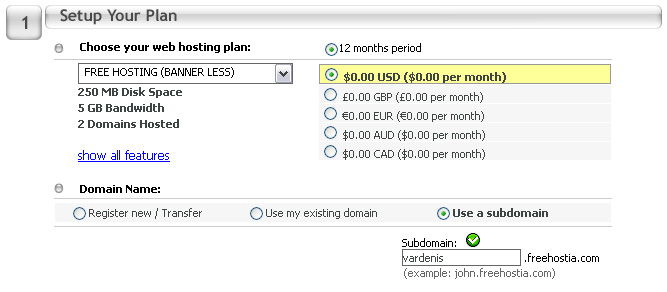
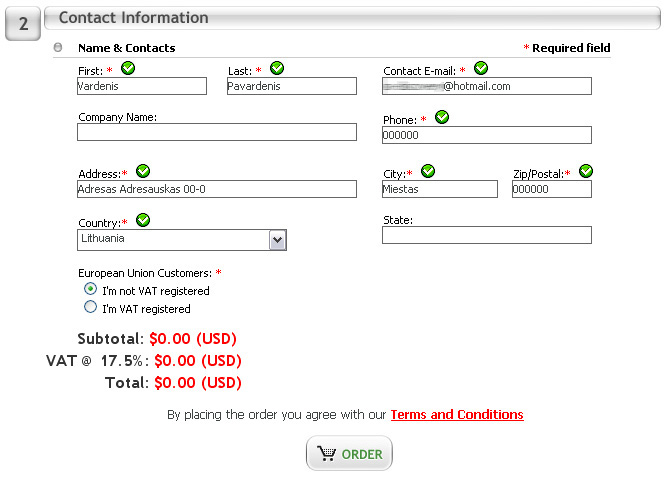
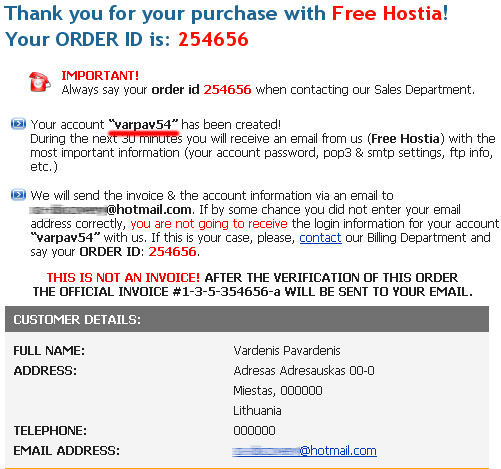
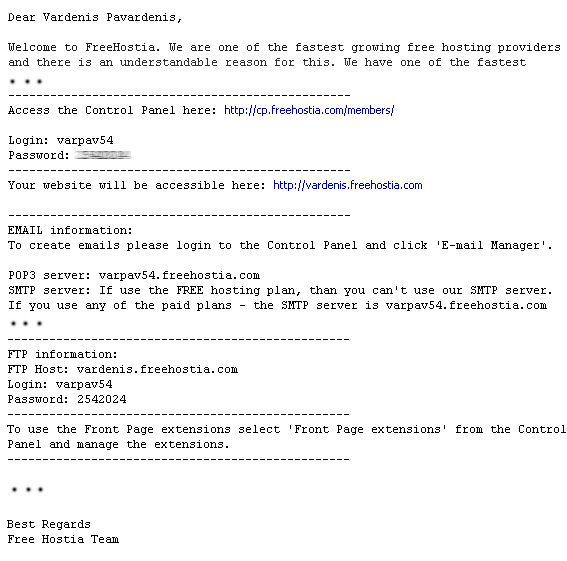
 Ne nu žmonės, jums gal dar reiks ir "video guide of
Ne nu žmonės, jums gal dar reiks ir "video guide of